Популярные статьи о MP4
- 1. Конвертировать MP4 в другие форматы+
- 2. Конвертировать другие форматы в MP4+
- 3. Редактировать видео в формате MP4+
- 4. Воспроизводить MP4+
- 5. Полезные советы по видео MP4+
Все Темы
- Пользователи Камеры
- Любители Путешествий
- Инструменты ИИ
-
- Любители фильмов
- Праздники
- Пользователи DVD
- Пользователи социальных Сетей
- Фотография
- Креативный Дизайн
- Учащимся и преподавателям
- Больше Решений
MP4 в OGV конвертер: Как конвертировать файл MP4 в OGV?
Автор: Юлия Юрьевна • 2025-10-23 21:14:02 • Проверенные решения
Часто возникает необходимость конвертировать MP4 в OGV. Чаще всего люди путают OGG и OGV. Однако, важно отметить, что OGV это формат разработанный Xiph.org. Бесплатное сжатие без потери качества в основном ассоциируется с OGG Vorbis, позже данный формат стал стандартным и открытым для манипуляций.
- Часть 1. Лучший конвертер MP4 в OGV для Windows и MAC
- Часть 2. Бесплатный конвертер MP4 в OGV: Как беплатно конвертировать MP4 в OGV
- Часть 3. Дополнительная информация о OGV
Part 1. Лучший конвертер MP4 в OGV для Windows и MAC
Wondershare UniConverter
-
Напрямую конвертируйте MP4 видео в OGV, AVI, MKV, MOV, и более 1000 других форматов
-
Конвертируйте MP4 в OGV в 30 раз быстрее в сравнении с другими конвертерами
-
Записывайте видео на DVD или Blu-ray диски, с помощью бесплатных шаблонов и воспроизводите видео на своём плеере
-
Загружайте видео с YouTube и более 10,000 сайтов.
-
Редактируйте видео с расширенными функциями такими как кадрирование, обрезка, добавление водяных знаков, субтитр и прочее.
-
Поддержка переноса файлов с компьютера на iPhone, iPad, и другие девайсы и наоборот.
-
Универсальный набор инструментов совмещает в себе: редактор метадеты видео, создание GIF, сжатие видео и запись экрана.
Шаги чтобы конвертировать MP4 в OGV и наоборот:
Wondershare UniConverter поддерживает конвертацию в 1000 форматов на Windows или Mac. Вы можете конвертировать MP4 в OGV и наоборот. Ниже мы приведём подобный пример и вы можете следовать тем же шагам.
Шаг 1 Загрузите файл MP4 из вашей системы в Wondershare OGV Converter.
Первый шаг требует от вас скачивания и установки программы. Как только установщик скачается, просто следуйте инструкциям. После завершения установки вы можете запустить программу и добавить нужные вам файлы MP4. Сэкономьте время и не добавляйте видео по отдельности, вы можете перетащить их все за раз из нужной вам папки. Если же в этом нет необходимости просто нажмите кнопку Добавить файлы.
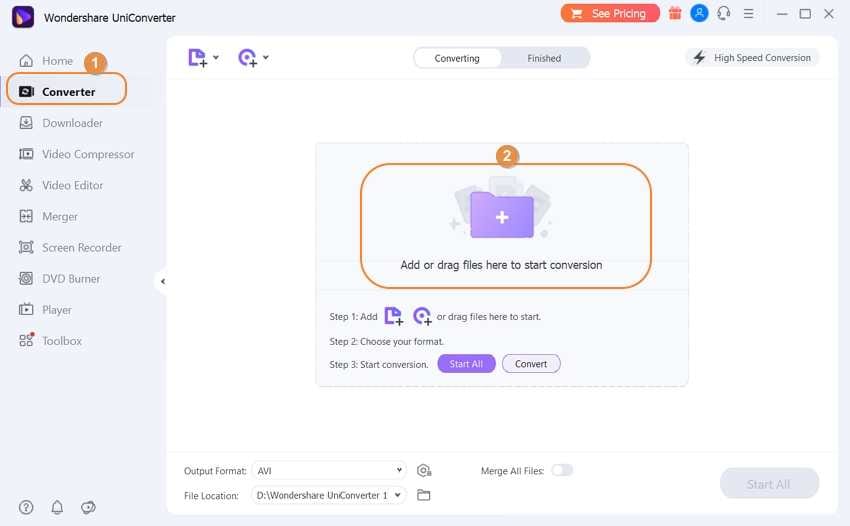
Шаг 2 Выберите нужный вам формат OGV.
Во время конвертации важно выбрать правильный формат. Просто кликните на треугольник около надписи Формат на выходе, чтобы открыть окно выбора формата и выберите OGV. Если вам нужен какой-то другой формат, вы сможете найти его в этом же окне. Разрешение вы можете выбрать в окне Видео. Ваш выбор зависит от того, для каких целей вы собираетесь использовать готовый файл.
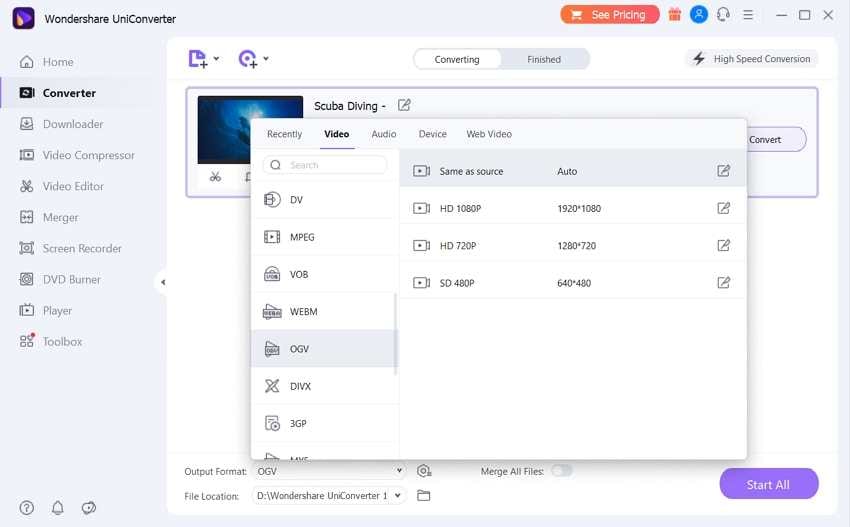
Шаг 3 Отредактируйте ваш файл MP4 перед конвертацией.
Это необязательный шаг, но он будет полезен для профессиональных видеомонтажеров. Перед тем как конвертировать видео, вы можете кликнуть на иконку под обложкой видео, чтобы отредактировать его. Откроется новое окно в котором вы можете выбрать как отредактировать ваше видео. Предоставленные инструменты не требуют профессиональных навыков и легки в освоении.
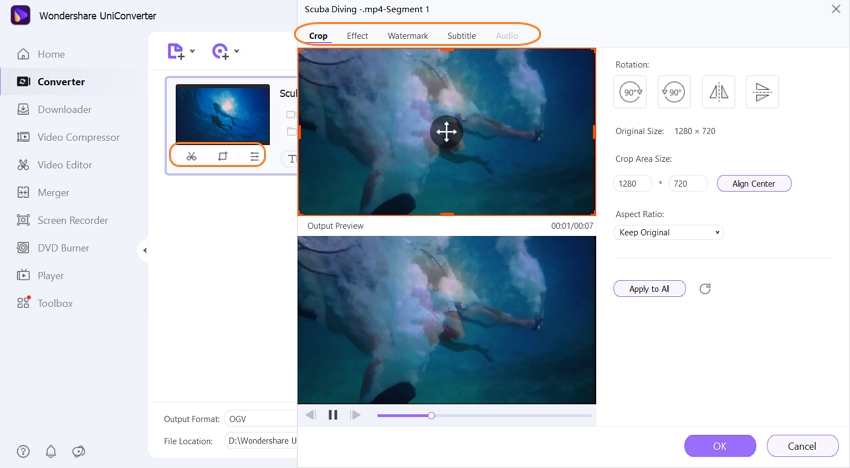
Шаг 4 Конвертируйте MP4 в OGV.
После завершения редактирования (некоторые могут пропустить этот процесс если им не надо было редактировать видео), вы можете начать конвертацию кликнув Запустить все в правом нижнем углу. Вы можете отслеживать процесс конвертации или отменить его если вам необходимо отредактировать что-то еще.

Часть 2. Бесплатный конвертер MP4 в OGV: Как беплатно конвертировать MP4 в OGV
С помощью своего простого интерфейса Convertio может помочь любому, от любителя от профессионала, в конвертации файлов из MP4 в OGV. Это полностью бесплатно и вам не нужно ничего устанавливать.
Шаги чтобы конвертировать MP4 в OGV бесплатно:
Шаг 1: Запустите брацзер и перейдите на https://convertio.co/mp4-ogv/.
Шаг 2: Добавьте файлы с вашего ПК, Dropbox, Google Drive, или используя URL. Пожалуйста помните, что файл не должен превышать размер 100МБ. Иначе вас попросят купить премиум подписку.
Шаг 3: Выберите OGV как формат на выходе из категории Видео, затем выберите папку в которую сохраниться файл на Google Drive или Dropbox и нажмите Конвертировать чтобы запустить процесс.
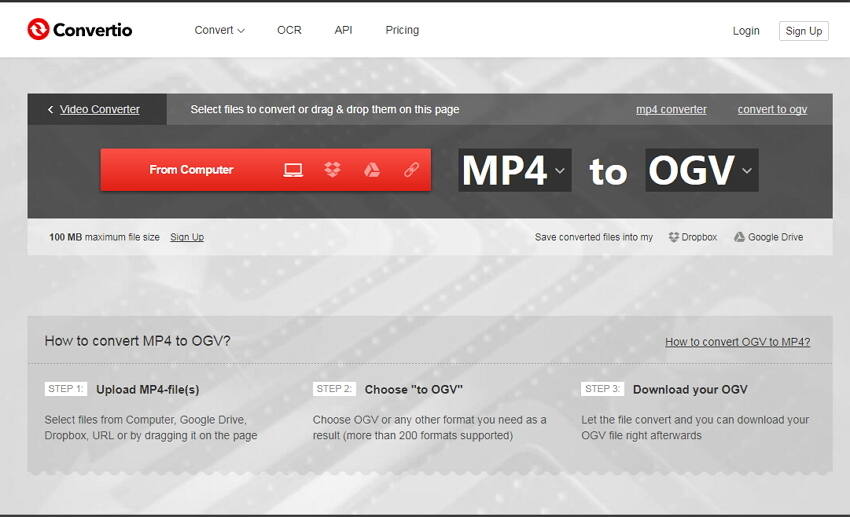
Преимущества:
- Если размер вашего файла не первышает 100Мб, то конвертер бесплатный.
- Вы можете конвертировать MP4 в OGV где угодно и без установки.
- Нету обязательной регистрации.
Недостатки:
- Скорость интернета ограничивает скорость конвертации. Вы сможете конвертировать файлы только с высокой скорсотью интернетф.
- Вы можете сохранять файлы только на Google Drive. Это значит что вам придётся скачивать файл заного, что затратно по времени.
- В отличие от Wondershar, тут нет функции одновременной конвертации нескольких фалйов.
- Вам придётся заплатить за премиум версию, чтобы конвертировать файлы больше 100Мб и цена выше чем у Wondershare UniConverter.
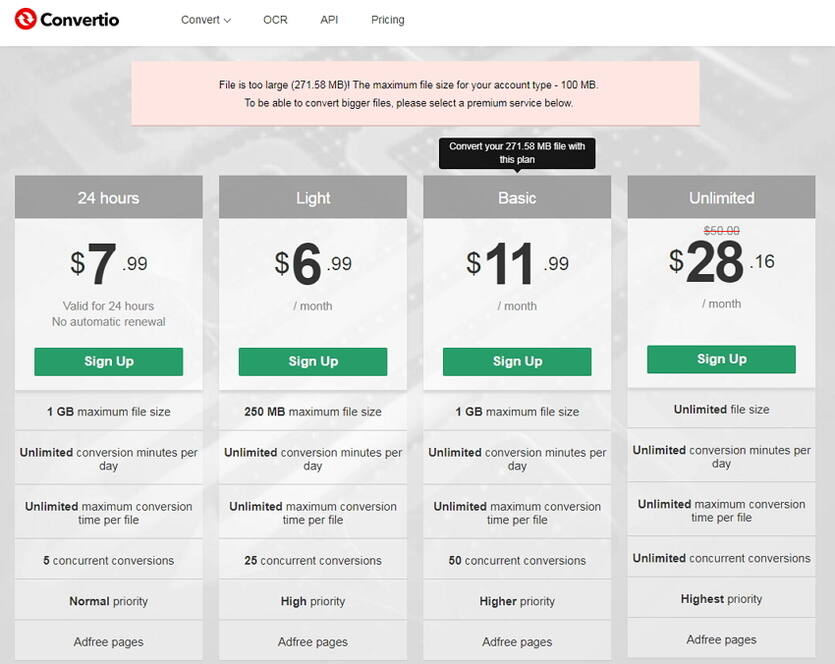
Часть 3. Дополнительная информация о OGV
1. Что такое файл OGV?
Относительно менее популярный формат, OGV позволяет транслировать и редактировать видео. OGV очень близок к OGG. Для тех кто не знает, OGG это хранилище видео информации. На удивление, формат OGV может содержат множество кодеков видео, аудио и текст. OGG имеет множество кодеков внедрённых в различные продукты, от бесплатных медиаплееров до портативных плееров. Формат OGV так же может быть полезен при работе с сайтами с тэгом HTML5. Часто эти файлы просто называют OGG файлы в HTML, хотя на деле форматом является OGV.
2. Как воспроизвести OGV файлы на Windows и Mac?
Воспроизведение OGV файлов на Windows:
- Вы можете установить кодеки от Xiph.org после их загрузки. Так как они являются открытым сообществом, они делают огромную работу по поддерживанию существующих аудио и видео кодеков. Кодеки позволяют WMP воспроизводить файлы OGV.
- Конвертация форматов: Существует множество программ для конвертации файлов OGV в форматы поддерживаемые WMP. Одна сущесвтвует вероятность ухудшения качества. Конвертация имеет смысл только в том случае, если необходимо воспроизвести файл на определённоим девайсе, все вышеперечисленные способы могут дать вам хороший результат.
Воспроизведение файлов OGV на Mac:
- Используя XiphQT (Xiph.org QuickTime Components), что является наборов плагинов для QuickTime. Используя данные плагины, iTunes и другие приложения могут воспроизвести файлы OGV.
- OGG Drop также может показать себя полезным в данном случае. Он перекодирует аудио файлыв Vorbis. С помощью своего QT компонента, он позволяет iTunes вопроизводить различные OGV файлы. Его самым большим преимуществом является то, что он бесплатный.
3.Различия между OGG и OGV:
Часто, многие люди путают формат файлов OGG и OGV . Пускай у них есть сходства и один основной поддерживающий формат, важно отметить что OGG является хранилищем аудио и видео, а OGV в основном хранит в себе только видео.
The OGV file format is useful for people hosting their own websites, portals, and e-commerce websites, and you can easily convert your files in this format using Wondershare UniConverter.
Ваш полный набор видеоинструментов
 Конвертировать аудио/видео в более чем 1000 форматов, включая AVI, MKV, MOV, MP4 и т.д.
Конвертировать аудио/видео в более чем 1000 форматов, включая AVI, MKV, MOV, MP4 и т.д.


Юлия Юрьевна
Главный редактор